Релевантный контент
Преобразование PDF стало обычным явлением во многих офисах, классах и домах. Хотя PDF-это формат выбора для большинства людей из-за его портативности и совместимости, возможно, потребуется конвертировать PDF в другие форматы для удобства, функциональности или презентации. Например, PDF-файлы могут быть преобразованы в формат Excel для выполнения вычислений, создания динамических таблиц или анализа данных. В этой статье мы рассмотрим лучший инструмент для преобразования PDF-файлов- PDFelement.
Конвертируйте PDF-файл с помощью щелчка правой кнопкой мыши
Шаг 1. Щелкните правой кнопкой мыши PDF
Локальный для вашего PDF-файла, щелкните его правой кнопкой мыши, чтобы выбрать в меню пункт "конвертировать в".

Шаг 2. Конвертировать PDF-файл
Откроется новое окно PDFelement, вы можете выбрать "выходной формат", а затем нажать кнопку" Далее", чтобы начать преобразование. После конвертации, вы получите конвертированный выходной файл.
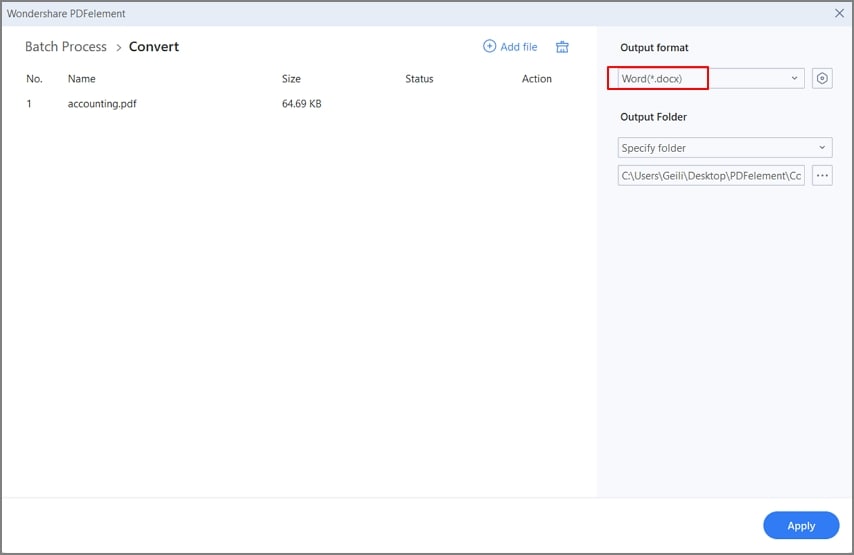
Преобразование PDF в другие форматы в Windows 11/10/8/7
Шаг 1. Добавить PDF-файлы конвертировать
После установки запустите PDFelement на вашем компьютере. Когда приложение запустится, выберите "Открыть файл" в нижней части экрана, чтобы загрузить свой файл.

Шаг 2. Внесите изменения в PDF-файл (необязательно)
После загрузки файла(ов) вы увидите различные варианты редактирования вашего PDF-файла. При необходимости перейдите на вкладку " Правка "и выберите" правка", чтобы отредактировать любой текст и изображения в вашем PDF-файле.

Шаг 3. Начните конвертировать PDF в различные форматы
PDFelement поддерживает возможность конвертировать несколько PDF-файлов в различные другие форматы. Перейдите на вкладку "конвертировать" и выберите выходной формат из подменю. Появится окно преобразования с различными настройками для преобразования. Вы можете изменить формат вывода и выбрать папку назначения. Как только вы будете удовлетворены настройками, нажмите кнопку "Пуск".
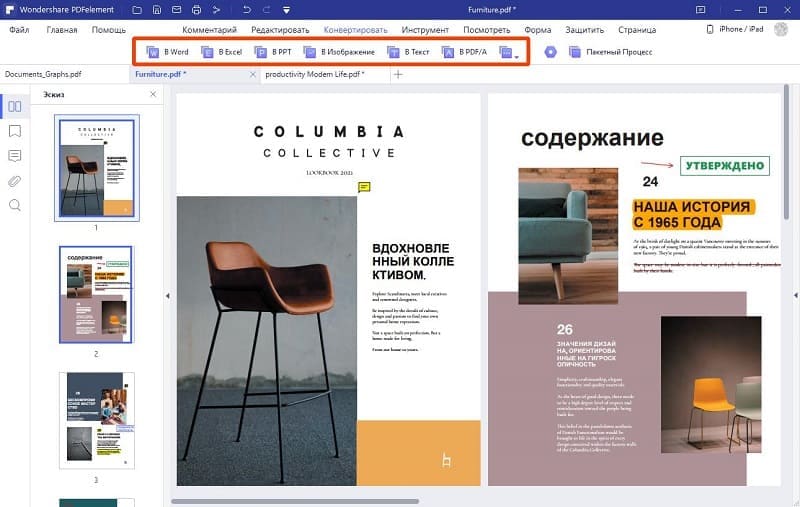
Лучший PDF конвертер-PDFelement
PDFelement - это универсальное решение со всеми необходимыми инструментами редактирования PDF, объединенными в один простой в использовании пакет. PDFelement может вам помочь конвертировать PDF документы в Excel, конвертировать PDF в png, конвертировать PDF в publisher, конвертируйте PDF в Visio, конвертируйте PDF в gif и конвертируйте PDF-файлы в другие форматы, такие как HTML, EPUB, Text и другие. Помимо функции преобразования, PDFelement также поддерживает создание других форматов файлов, таких как офисные файлы и изображения в файлы формата PDF с высоким качеством. Встроенная мощная функция распознавания текста выделяет его как лучший PDF-редактор, который позволяет легко редактировать отсканированные PDF-файлы.Мощная функция автоматического распознавания форм позволяет с легкостью обрабатывать формы.
Извлекайте данные легко, эффективно и точно с помощью функции извлечения данных из форм.
Преобразование стопок бумажных документов в цифровой формат с помощью функции распознавания текста для лучшего архивирования.
Редактируйте документы, не изменяя шрифты и форматирование.
Совершенно новый дизайн, позволяющий вам оценить содержащиеся в нем рабочие документы.

PDFelement позволяет заполнять формы и печатать их в высоком качестве. Он также позволяет создавать профессионально выглядящие PDF-документы из других форматов файлов для лучшей передачи и совместного использования. Другие часто используемые функции, включая возможность редактирования, аннотирования, разделения, слияния, вставки и замены PDF-страниц. Вы также можете редактировать, шифровать, добавлять верхние и нижние колонтитулы, вставлять цифровые подписи, добавлять номера Бейтса, гиперссылки, закладки и водяные знаки, а также многое другое! Кроме того, большие PDF-файлы могут быть сжаты до меньшего размера, чтобы сэкономить место.




